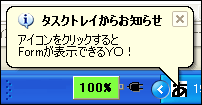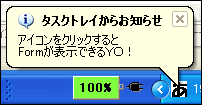
はじめに
Visual Studio 2005を用いることにより、Windows Formアプリケーション作成時に多様な機能を実現できるようになりました。そこで、Windows Formアプリケーションを作成するにあたり、タスクトレイにアイコンを表示させる方法と、そのアイコンからさらに、バルーンTipsを表示させる方法を見ていきましょう。どちらも知っておくと便利な機能ですので、ぜひ実際に試してみてください。
対象読者
Windows Formアプリケーションに興味がある方。
必要な環境
- Visual Studio 2005
- Visual C# 2005 Express Edition
NotifyIconの利用
タスクトレイにアイコンを表示するためには、Windowsフォームに対応したツールボックスにある[NotifyIcon]を使用します。Notifyは「~に知らせる、報告する、通知する」という意味なので、NotifyIconはタスクトレイにアイコンをおいて通知するために使用するコントロールです。
レベル1:とりあえず、NotifyIconを表示したい場合
操作手順
- [NotifyIcon]をドラッグ&ドロップします。
- NotifyIconのプロパティを設定します。
![画面1 [NotifyIcon]をドラッグ&ドロップする 画面1 [NotifyIcon]をドラッグ&ドロップする](http://cz-cdn.shoeisha.jp/static/images/article/421/001.gif)
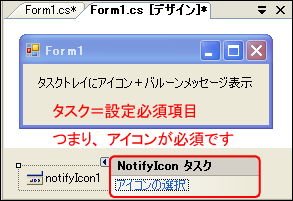
VisibleプロパティをTrueにします。なお、本来の機能を実現するためには、Visibleプロパティはコード側でTrue/Falseを切り替えます。レベル1の現時点では、とりあえず表示させることを優先しプロパティをTrueにします。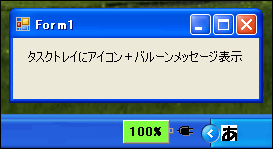
レベル2:タスクトレイにアイコン表示+バルーン表示
レベル1の操作手順に加えて、さらにNotifyIconのプロパティを設定します。画面4の赤枠内のプロパティを設定してください。
設定するプロパティと意味を以下にまとめます。
| プロパティ | 意味 |
BalloonTipIcon | バルーンToolTipに関連付けるアイコンです。None:表示しない、Info:インフォメーション、Warning:警告、Error:エラーの4種類があります。 |
BalloonTipText | バルーンToolTipに関連付けるテキストです。 |
BalloonTipTitle | バルーン ToolTipに関連付けるタイトルです。 |
プロパティを設定しましたが、このまま実行しても、バルーンは表示されません。バルーンを表示するためのコードを書く必要があります。
this.notifyIcon1.ShowBalloonTip(500);
このコードをForm1_Loadに記述すると、バルーンを表示することができるようになり、レベル2の目標を達成することができます。